
Келесіде WMS-те жұмыс бастау үшін жүйеге тауарды қосу қажет. Оны жасайық.
Осы әрекетті орындау үшін “Өнім тізімі” бөліміне өтіңіз:
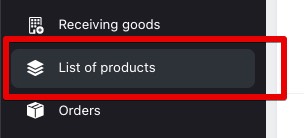
Сонымен қатар, функционал стандартты.
Қосу / Өңдеу / Өшіру.
Бұл функционалдықты егжей-тегжейлі қарастырмаймын (басқа жерлерде де осылай), бірақ маңызды нюанстарға назар аударайық:
WMS-ке өнімдерді жаппай жүктеу үшін сіз Excel файлын импорттау арқылы немесе API арқылы жүктеу жолдарын пайдалана аласыз.
Excel арқылы өнімді “Өнімдерді импорттау” батырмасын пайдалана отырып жүктей аласыз.
Бұл бөлімде жүктеу форматының сипаттамасы және үлгі файл бар. Сіз оны түсінетін шығарсыз деп ойлаймын! Егер жоқ болса, Телеграмда сұраңыз, көмектесеміз.
WMS-тен тауарларды “export” функциясын пайдаланып, әрине API арқылы да шығаруға болады.
Сіз өнімді Excel-ге экспорт батырмасын басу арқылы жүктей аласыз, содан кейін ашылатын тізім пайда болады:
Өзіңізге ең қолайлы форматты таңдаңыз және өнімдердің тізімі бар файлды алыңыз. Жүктеу кезінде өнімге қатысты қандай да бір сүзгілер болса, файл осы сүзгілерді ескере отырып экспортталады.
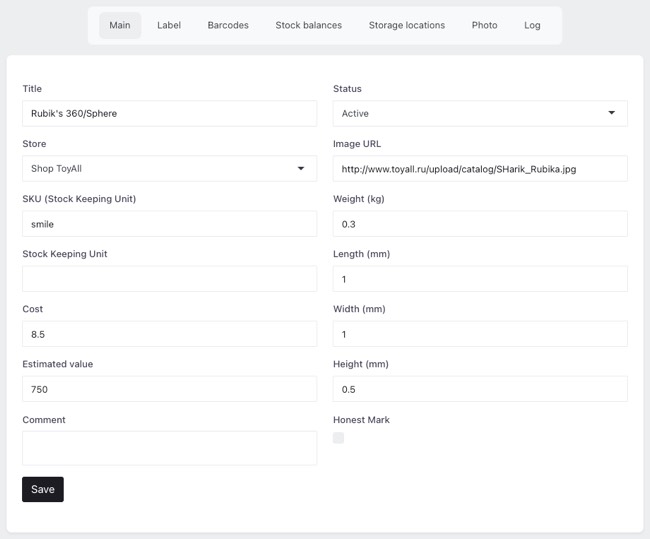
Мұнда сіз өнімнің негізгі өрістерін орната аласыз немесе өзгерте аласыз:
Бұл деректердің көп бөлігі өңдеуге болады (кейбірі пайдаланушы құқықтарына байланысты).
Мұнда сіз стандартты таңбадан қанағаттанбасаңыз, өнімге өз таңбаңызды орната аласыз. NWMS-дегі кез келген үлгілер сияқты, арнайы тегтері бар кәдімгі HTML қолданылады.
Кейбір клиенттер тіпті өндіріске арналған таңбаларды шығаруға осы мүмкіндікті пайдаланады.
Жалпы алғанда, NWMS жүйесіндегі шаблондармен жұмыс істеуді кейінірек бөлек мақалада қарастырамыз.
Сізге де белгілі шығар, бір өнімнің бірнеше штрихкодтары әртүрлі себептерге байланысты болуы мүмкін. Бұл қойынды штрихкодтарды басқару үшін пайдаланылады.
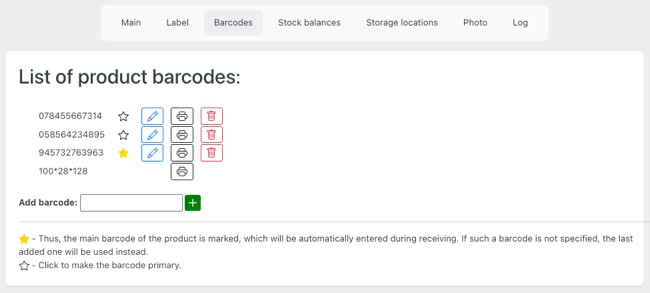
Мұнда сіз штрихкодтарды қосуға, өңдеуге және жоюға болады.
Мұнда қол жетімді кез келген штрихкодпен жапсырма басып шығаруға болады.
Мұнда сондай-ақ негізгі штрихкодты (әдепкі бойынша) таңдауға болады, ол кіріс шот-фактураларға автоматты түрде енгізіледі (егер сіз басқа белгілемеген болсаңыз), жапсырмаларға және штрихкод қажет болатын басқа жерлерге де енгізіледі.
100*....*.... форматтағы баркод, тізімнің соңында әрқашан келетін жүйенің өз баркоды болып табылады. Өнімнің өз баркоды болмаған жағдайда оны пайдалануға болады.
Бұл қойындыда сіз осы өнімнің қалдықтары бар барлық қоймалардың тізімін көресіз (себебі жүйе көп қоймалы). Қажетті қойманы шерткенде осы өнім бойынша барлық қозғалыстардың тізімін көресіз (қабылдаулар, шығындар, тасымалдар, қайтарулар).
Бұл қойындыда сіз осы өнімге қазіргі уақытта байланыстырылған барлық сақтау орындарын табасыз.
Мұнда сіз WMS-ке өнімнің фотосын жүктей аласыз. Жүктелген өнімнің URL-і сәйкес өрісте автоматты түрде енгізіледі.
Мұнда сіз осы өніммен орындалған барлық әрекеттердің журналын таба аласыз, тіпті басқа модульдерде де (қашан, қайда және қандай құжат бойынша қабылданғаны, қай жерде байланыстырылғаны және т.б.).